
私たちはしばしば固執します スマートフォンのバッテリー寿命 、しかし、ほとんどのラップトップはまだ終日のバッテリー寿命を持っていません。のではなく ラップトップをコンセントにつなぐ 、ノートパソコンのバッテリーからより多くの寿命を引き出す方法をいくつか紹介します。
これらのトリックはどれも、スタミナのないラップトップを終日の主力製品に変えることはできませんが、コンセントがない状態をしばらく続けるのに役立ちます。ノートパソコンのディスプレイには特に注意してください。これはバッテリーを大量に消費します。
Windows10のバッテリーセーバーモードを使用する
関連: Windows10の「バッテリーセーバー」モードを使用および構成する方法
あまり考えずにバッテリーの寿命を延ばしたい場合は、Windows10を有効にしてください バッテリーセーバーモード 。デフォルトでバッテリー残量が20%に低下すると、Windowsはこの機能を自動的に有効にしますが、いつでも手動で有効にすることができます。そのため、しばらくコンセントから離れることがわかっている場合は、長い一日の始めにコンセントを有効にすることができます。
バッテリーセーバーは、バックグラウンドアクティビティを制限したり、画面の明るさを下げてバッテリーの寿命を延ばしたりするなど、いくつかの調整を自動的に実行します。
バッテリーセーバーモードを有効にするには、通知領域のバッテリーアイコンをクリックし、電源モードスライダーを左側の「最高のバッテリー寿命」ポイントにドラッグします。
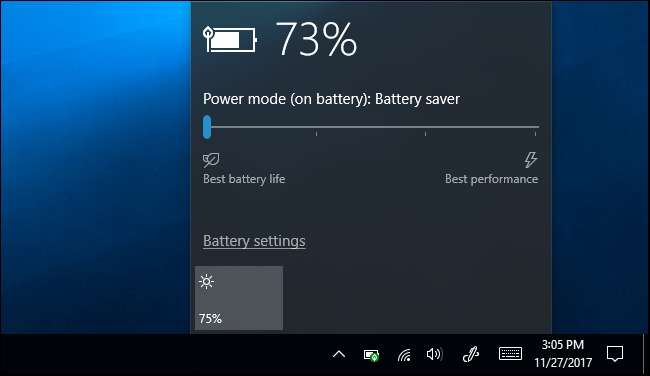
Windowsが[設定]> [システム]> [バッテリー]からバッテリーセーバーを自動的に有効にするタイミングをカスタマイズできます。
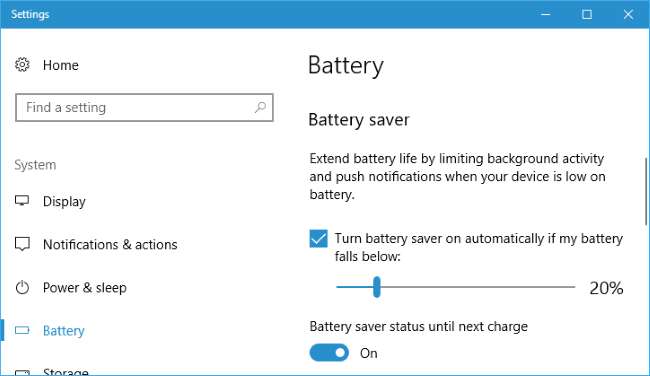
ディスプレイの明るさを下げる
ノートパソコン、スマートフォン、タブレットなど、最新のポータブル電子機器で最大のバッテリー消費量はディスプレイです。画面の明るさを下げることは、ラップトップのバッテリーから大幅に多くの時間を搾り出す簡単な方法です。
通常のラップトップでは、ラップトップキーボードの明るさボタンを押すだけです(一部のラップトップでは、明るさボタンを押しながら機能(Fn)キーを押したままにする必要がある場合があります)。輝度レベルが低いほど、ラップトップをバッテリー電源で長く使用できます。
Windows 10では、タスクバーの通知アイコンをクリックしてアクションセンターを開き、明るさアイコンをクリックして明るさを調整することもできます(表示されない場合は[展開]をクリックします)。ここで[設定]> [システム]> [表示]に移動してスライダーを調整することもできます。
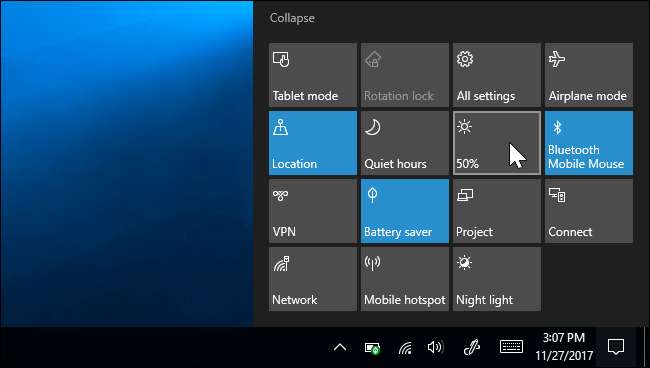
Windows 7では、Windows + Xを押してWindowsモビリティセンターを起動し、それを使用して明るさをすばやく調整できます。
Windows10で最もバッテリーを使用しているアプリケーションを確認する
関連: Windows10でどのアプリケーションがバッテリーを消耗しているかを確認する方法
Windows10では次のことができます どのアプリケーションが最もバッテリーを消耗しているかを確認します 。これは、CPU使用率を経時的に追跡し、どのプログラムが最も電力を使用しているかを一覧表示することによって行われます。この機能はWindows7では使用できません。
このリストにアクセスするには、[設定]> [システム]> [バッテリー]> [アプリ別バッテリー使用量]に移動します。この画面には、どのアプリケーションが最もバッテリーを使用しているかが表示されます。これは必ずしもアプリケーションが悪いことを意味するわけではありません。もちろん、最もよく使用するアプリケーションは、おそらく最も多くのバッテリー電力を使用しているでしょう。ただし、何かが異常に重い場合は、より電力に優しいアプリケーションへの切り替えを検討するか、アクティブに使用していない場合でも大量の電力を使用しているように見えるバックグラウンドアプリケーションを閉じることを検討してください。
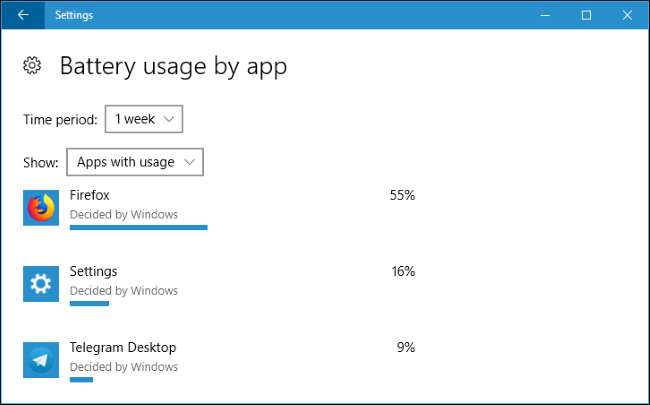
MicrosoftEdgeは バッテリー寿命が短くなります ChromeやFirefoxよりも優れているため、ChromeやFirefoxが多くの電力を使用している場合は、Edgeを試してみることをお勧めします。ただし、ブラウザで多くの時間を費やす場合は、どのブラウザを選択しても、おそらく多くの電力を使用します。それはどれだけの問題です。
画面をオフにして、すぐにスリープ状態になります
ディスプレイは非常に多くの電力を使用するため、必要以上に長くオンにしないことが重要です。ラップトップをアクティブに使用していないときは、ラップトップをより早く自動的にスリープ状態にするように構成するか、少なくともディスプレイをオフにして電力を節約することができます。
これは、ラップトップをずっと積極的に使用している場合、または使い終わったらすぐにスリープ状態にする場合は、バッテリーの寿命を延ばすことはできませんが、長時間実行してもラップトップが電力を浪費しないようにすることができます。あなたは離れます。
Windows 10でこれらの設定を変更するには、[設定]> [システム]> [電源とスリープ]に移動します。画面をオフにしたいときとPCをスリープ状態にしたいときをWindowsに伝えます。
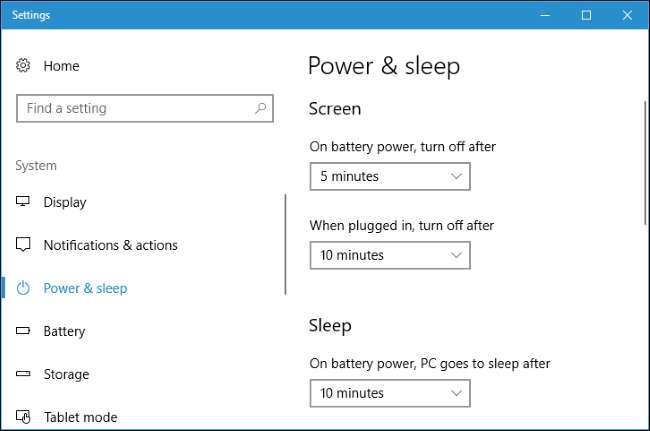
Windows 7では、[コントロールパネル]> [ハードウェアとサウンド]> [電源オプション]に移動し、[ディスプレイをオフにする]オプションと[コンピューターをスリープ状態にする]オプションを調整します。
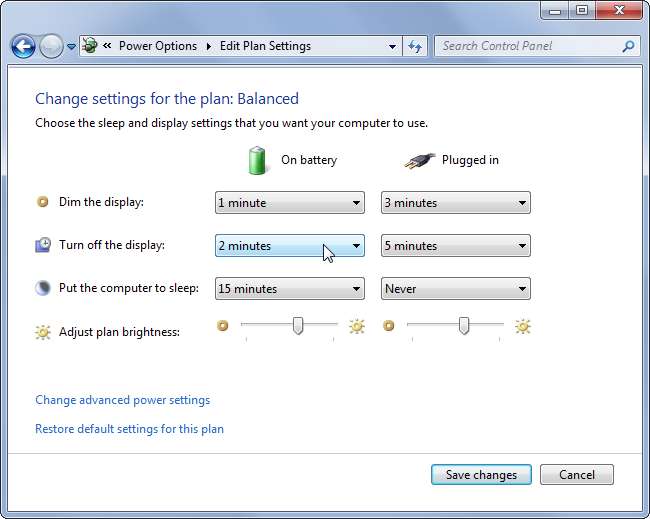
Bluetoothおよびその他のハードウェアデバイスを無効にする
使用しないハードウェアデバイスも、正当な理由もなくバッテリー電力を浪費する可能性があります。たとえば、ラップトップでBluetoothアクセサリを使用したことがない場合は、Bluetoothハードウェア無線をオフにして、バッテリ寿命を延ばすことができます。 (Bluetoothアクセサリを定期的に使用している場合、最近のラップトップのBluetoothハードウェアは以前よりも電力効率が高いため、Bluetoothのオンとオフを切り替えることは問題の価値がない場合があります。)
Windows 10でBluetoothをオフにするには、[設定]> [デバイス]> [Bluetoothおよびその他のデバイス]に移動し、Bluetoothを[オフ]に設定します。
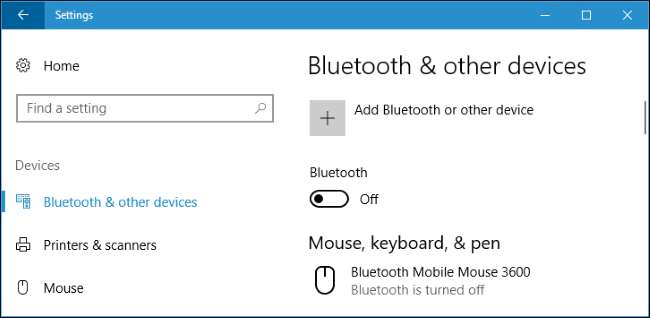
Windows 7では、ラップトップの製造元から提供されているホットキーまたはオプションを探します。 Windows7に組み込まれているBluetoothを無効にする便利な切り替えはありません。
インターネットにアクセスできない場所でオフラインで作業している場合は、Wi-Fiを無効にすることもできます。現時点でワイヤレスデバイスが必要ない場合は、Windows 10で飛行機モードをアクティブにして、すべてをオフにすることができます。 「機内モード」トグルはアクションセンターに組み込まれており、タスクバーの通知アイコンをクリックして起動できます。
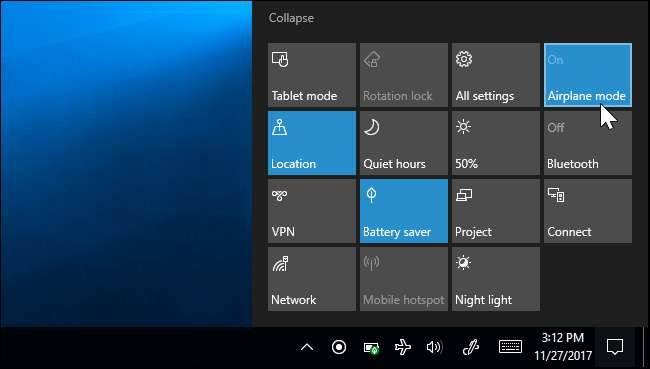
また、使用していないハードウェアデバイスのプラグを抜くことをお勧めします。たとえば、ワイヤレスマウスレシーバーやUSBフラッシュドライブをPCに接続したままにしておくと、それらを使用していない場合、バッテリーの寿命を縮める可能性があります。
パワープランを微調整する
Windows 7では、[コントロールパネル]> [ハードウェアとサウンド]> [電源オプション]から[省電力]電源プランを選択することで、エネルギーを節約できます。代わりにバッテリーセーバーモードを使用できるため、これはWindows10では必要ありません。
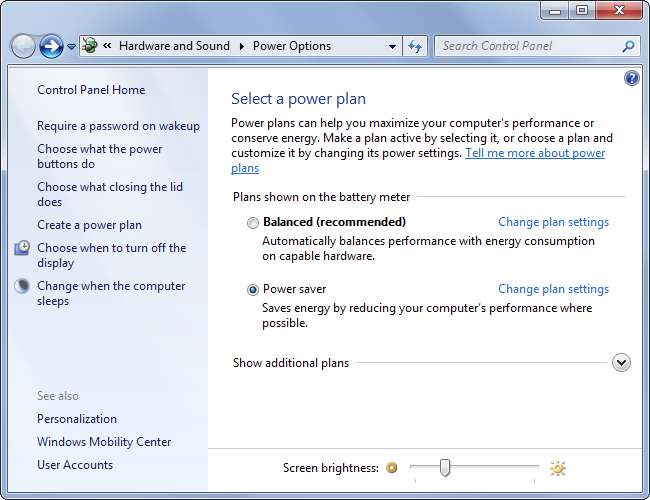
詳細電源オプションを変更するには、[プラン設定の変更]> [詳細電源設定の変更]をクリックします。
関連: Windowsでバランス型、省電力、または高性能の電源プランを使用する必要がありますか?
表示される[電源オプション]ウィンドウからさまざまな設定を変更できます。たとえば、ハードドライブの電源をすばやく切るようにラップトップを構成したり、ファンが熱くなった場合にファンをオンにするのではなく、プロセッサの速度を落とすようにコンピュータに指示したりできます。これらの動作は両方とも電力を節約します。省電力モードを選択した場合、デフォルト設定はかなり最適ですが、必要に応じて、一部の領域で設定をさらに積極的にすることができます。
これらのオプションはWindows10でも機能するため、より低レベルの設定を微調整できます。 [コントロールパネル]> [ハードウェアとサウンド]> [電源オプション]> [プラン設定の変更]> [詳細な電源設定の変更]に移動して、それらを見つけます。
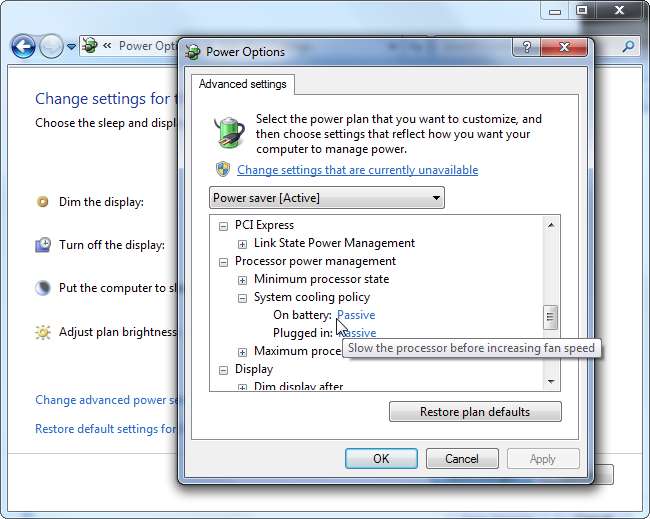
WindowsPowerトラブルシューティングを実行する
関連: WindowsにあなたのためにあなたのPCの問題をトラブルシューティングさせる方法
Windows 7、8、および10には電源が含まれています トラブルシューティングツール これにより、システムで一般的なバッテリーの消耗がないかスキャンされ、自動的に修正されます。たとえば、このツールは、ディスプレイが長すぎる場合はディスプレイが暗くなるまでの時間を自動的に短縮し、有効になっている場合は不要なスクリーンセーバー機能を無効にします。
Windows 10でトラブルシューティングツールを起動するには、[設定]> [システムとセキュリティ]> [トラブルシューティング]> [電源]に移動します。
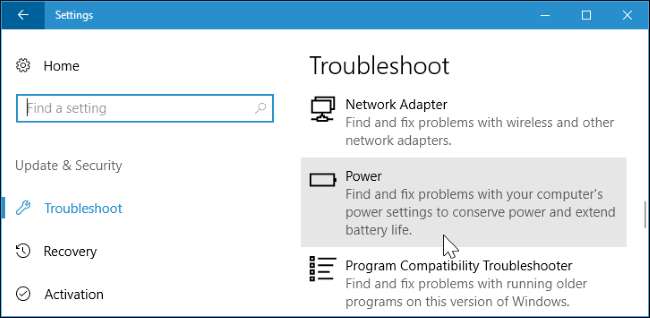
Windows 7では、コントロールパネルを開き、右上隅の検索ボックスに「トラブルシューティング」と入力して、[トラブルシューティング]> [すべて表示]> [電源]をクリックします。
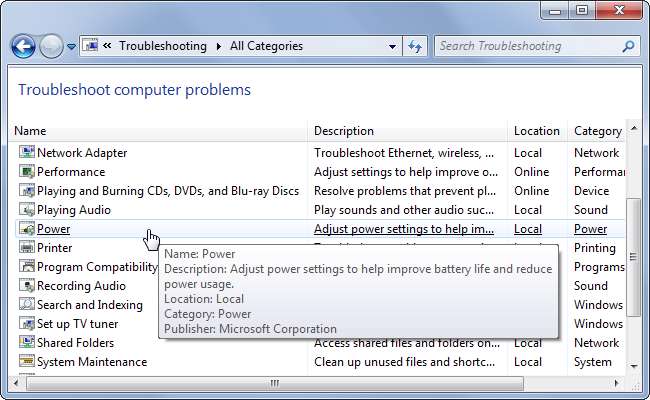
Windowsは一般的な問題を探し、自動的に修正します。これは、さまざまなオプションダイアログを掘り下げることなく、ラップトップの設定が最適かどうかをすばやく確認する方法です。
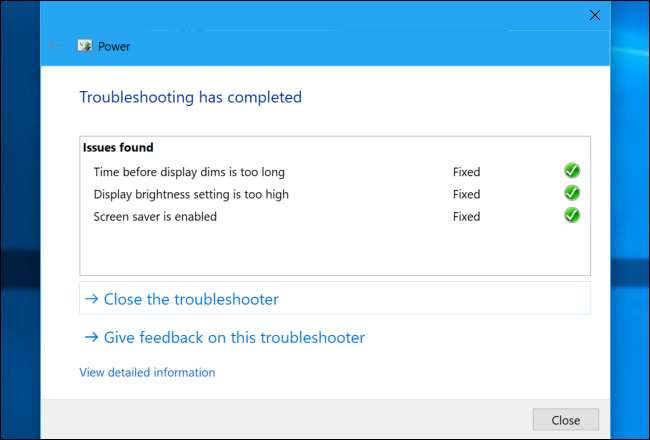
ソフトウェアの負荷を軽減
電力を節約するには、一般的にコンピュータの動作を少なくします。例えば:
- スクリーンセーバーは使用しないでください。 最新のディスプレイでは不要です ディスプレイがオフになって電力を節約できる場合は、バッテリーを消耗して何の役にも立ちません。
- バックグラウンドで実行するプログラムの数を減らします。システムトレイで不要なプログラムを調べてアンインストールするか、 それらを無効にして、コンピュータで自動的に起動しないようにします 。
- CPU使用率を減らします。 CPUが常に多くの作業を行う重いプログラムを使用する場合、CPUはより多くの電力を使用し、バッテリーの消耗が早くなります。システムリソースを使いやすい軽量プログラムを選択できるように、バックグラウンドで実行するプログラムの数を減らすと、これに役立ちます。
- RAMを使い切ることは避けてください。コンピュータがRAMをいっぱいにし、より多くのメモリを必要とする場合、データをハードドライブまたはSSDのページファイルに移動します。これにより、バッテリーの電力が消耗する可能性があります。これは、適切な量のRAMを搭載した最近のコンピュータではそれほど問題にはならないはずです。ノートパソコンのRAMがいっぱいの場合は、より多くのRAMを使用できるようにしてください。バックグラウンドで実行されているプログラムを閉じるか、 ノートパソコンのRAMをアップグレードする 。
コンピュータの処理が少なければ少ないほど、より多くの電力を節約できます。 CPUとRAMの使用状況の詳細については、タスクマネージャーを参照してください。
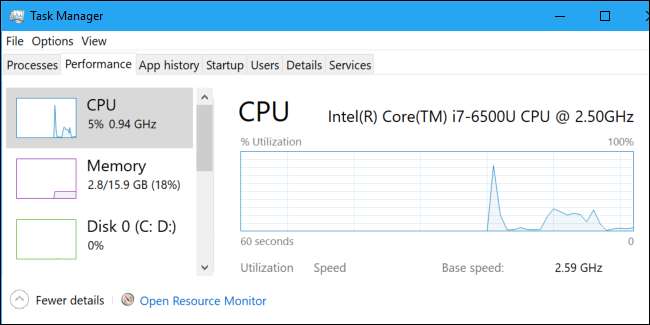
睡眠の代わりに冬眠
あなたのラップトップが 眠りにつく 、少量の電力を使用してRAMに電力を供給し、システム状態をメモリにロードしたままにして、わずか数秒でウェイクアップして再開できるようにします。ラップトップが休止状態になると、システム状態がディスクに保存され、ほとんど電力を使用せずに電源がオフになります。
ラップトップを数時間使用しない場合は、スリープモードではなく休止状態モードにして、バッテリーの電力をさらに節約します。スリープモードは多くのバッテリー電力を使用しませんが、休止状態はコンピューターの電源をオフにするのと同じくらい多くを使用します。
関連: Windows8および10で休止状態を再度有効にする方法
Windows 10では、休止状態オプションはデフォルトで無効になっているため、次のことを行う必要があります。 休止状態を再度有効にする 電源メニューから直接休止状態にします。ただし、手動の休止状態オプションを再度有効にしなくても、Windowsは一定期間後にPCをスリープから休止状態に自動的に切り替えます。

コンピュータを数分だけ置いておく場合は、休止状態ではなくスリープを使用する必要があります。休止状態にする場合、コンピューターは電力を使用して状態をディスクに保存し、再起動時にディスクから復元する必要があるため、コンピューターを休止状態にすることは、コンピューターを使用しない場合を除いて意味がありません。一方。
ノートパソコンのバッテリーのお手入れ
関連: 携帯電話、タブレット、ラップトップのバッテリー寿命の神話を暴く
すべてのバッテリーは時間の経過とともに容量を失うため、何をしてもラップトップのバッテリー寿命は短くなります。しかし、する方法があります バッテリーをできるだけ健康に保つ 。
たとえば、ラップトップのバッテリーを常に0%まで下げる必要はありません。その前に、充電してみてください。長期的には、ラップトップのバッテリーを冷たく保つことで、熱による不要な摩耗を防ぐこともできます。熱はバッテリーの最大の敵です。
画像クレジット: Jean-Etienne Minh-FlickrのDuyPoirrier






